Вы можете в интерактивном режиме добавить и удалить папки, и изменить порядок папок в пути поиска файлов, для текущего MATLAB® сеанс и для будущих сеансов работы с MATLAB. Когда файлы с таким же именем появляются в нескольких папках в пути поиска файлов, MATLAB использует тот, который найден в папке, ближайшей к верхней части пути поиска файлов.
На вкладке Home, в разделе Environment, нажмите Set Path. Откроется диалоговое окно Задать путь (Set Path).
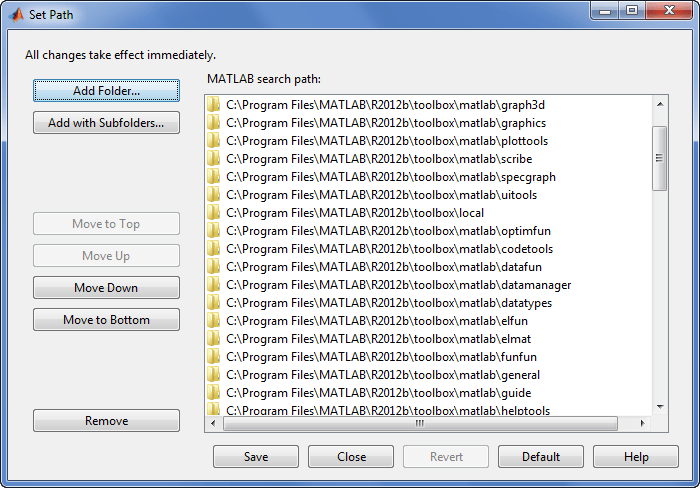
Используйте диалоговое окно Задать путь (Set Path), чтобы изменить путь поиска файлов.
Применить или отменить изменения пути поиска файлов:
Чтобы использовать новый измененный путь поиска файлов только в текущем сеансе, нажмите кнопку Close.
Чтобы повторно использовать недавно измененные пути поиска файлов в текущем сеансе и будущих сеансах, нажмите Save, а затем Close.
Чтобы отменить изменения, нажмите кнопку Revert, а затем Close.
Чтобы восстановить путь поиска файлов по умолчанию, нажмите кнопку Default, а затем Close. Путь поиска файлов по умолчанию содержит только папки, предоставленные MathWorks®.
Примечание
The MATLAB (userpath) папка автоматически перемещается в верхнюю часть пути поиска файлов при следующем запуске MATLAB. Для получения дополнительной информации о userpath папка, см. Папка пути пользователя в пути поиска файлов
Существует три способа изменить папки в пути поиска файлов только для текущего сеанса работы с MATLAB:
Используйте диалоговое окно «Задать путь», чтобы изменить путь поиска файлов и не сохранять изменения.
На вкладке Home, в разделе Environment, нажмите Set Path.
После внесения изменений нажмите Close.
Используйте браузер Текущей папки, чтобы добавить или удалить папки из пути поиска файлов.
В браузере Текущей папки выберите, а затем щелкните правой кнопкой мыши папку или папки, которые нужно добавить или удалить.
В контекстном меню выберите Add to Path или Remove from Path, а затем выберите опцию:
Selected Folders
Selected Folders and Subfolders
В Редактора можно также добавить или удалить папку, содержащую Редактора документ, из пути поиска файлов. Щелкните правой кнопкой мыши вкладку документа и выберите опцию для добавления или удаления папки из Пути поиска файлов.